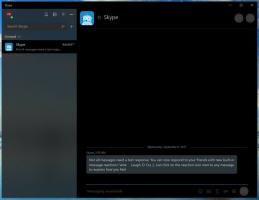Hakukansion siirtäminen Windows 10:ssä
Windows 10 tallentaa Haut-kansiosi käyttäjäprofiiliisi. Useimmissa tapauksissa sen polku on C:\Users\SomeUser\Searches. Voit avata sen nopeasti kirjoittamalla %userprofile%\Searches File Explorerin osoitepalkkiin. Katsotaanpa, kuinka tämä kansio siirretään toiseen paikkaan.
Mainos
Haut-kansioon pääsee useilla tavoilla. Voit esimerkiksi kirjoittaa "%userprofile%\Searches" File Explorerin osoitepalkkiin, kuten yllä mainittiin. Tai voit avata tämän tietokoneen ja etsiä sieltä Haut-kansion. Tässä artikkelissa käytän polkua %userprofile% ympäristömuuttujan kanssa viitteenä.
Haluat ehkä muuttaa Searches-kansion oletussijaintia säästääksesi tilaa osiossa, johon käyttöjärjestelmäsi on asennettu (C:-asemasi). Näin se voidaan tehdä.
Haut-kansion siirtäminen Windows 10:ssä, tee seuraava.
- Avaa File Explorer
- Kirjoita tai kopioi ja liitä seuraava osoiteriville: %userprofile%

- Paina näppäimistön Enter-näppäintä. Käyttäjäprofiilisi kansio avautuu.
 Katso Haut-kansio.
Katso Haut-kansio. - Napsauta Haut-kansiota hiiren kakkospainikkeella ja valitse Ominaisuudet.

- Siirry ominaisuuksissa Sijainti-välilehteen ja napsauta Siirrä-painiketta.
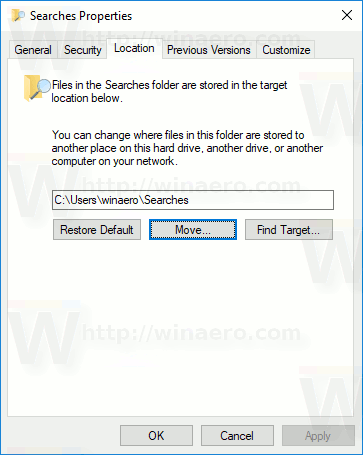
- Valitse kansion selausikkunassa uusi kansio, johon haluat tallentaa haut.

- Napsauta OK-painiketta tehdäksesi muutoksen.
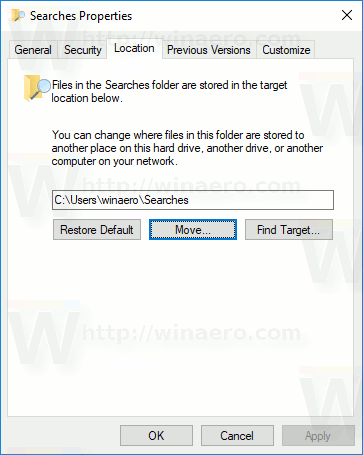
- Napsauta pyydettäessä Kyllä siirtääksesi kaikki tiedostosi vanhasta sijainnista uuteen kansioon.
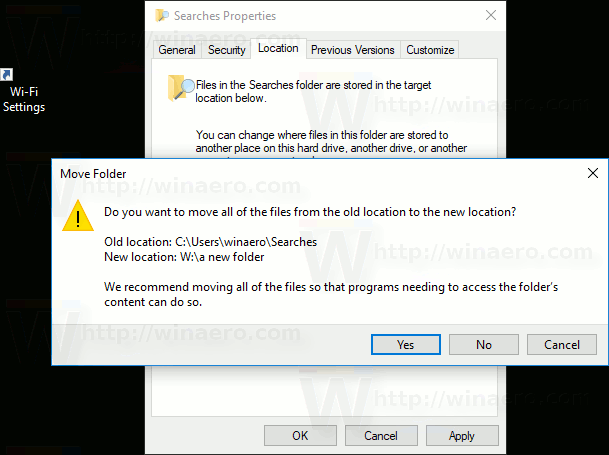
Tällä tavalla voit vaihtaa Searches-kansiosi sijainnin toiseen kansioon tai kansioon eri levyasemassa tai jopa yhdistetyksi verkkoasemaksi. Näin voit säästää tilaa järjestelmäasemassa, mikä voi olla erityisen hyödyllistä käyttäjille, jotka säilyttävät suuria tiedostoja hauissa.
Jos asennat Windows 10:n uudelleen, eri asemaan tallennettu mukautettu Searches-kansiosi ei katoa kaikkien tietojesi kanssa, jos alustat järjestelmäosion vahingossa. Kun seuraavan kerran tallennat tiedoston Haut-kansioon, Windows käyttää määrittämääsi uutta sijaintia.
Tässä on kaikki artikkelit käyttäjäkansioiden siirtämisestä:
- Työpöytäkansion siirtäminen Windows 10:ssä
- Asiakirjakansion siirtäminen Windows 10:ssä
- Lataukset-kansion siirtäminen Windows 10:ssä
- Musiikkikansion siirtäminen Windows 10:ssä
- Kuvat-kansion siirtäminen Windows 10:ssä
- Hakukansion siirtäminen Windows 10:ssä
- Videot-kansion siirtäminen Windows 10:ssä